Я был так взволнован тем, что у меня на Apple Watch появился цветной экран, когда я купил Sport в апреле этого года.
Однако, когда я просмотрел все циферблаты, я был довольно разочарован; действительно, у вас на запястье яркий монитор с высоким разрешением, и все, что вы можете сделать, это поставить на него движущегося мотылька или Микки Мауса? Фу.
К счастью, с watchOS 2 Apple сделала вещи немного ярче и анимированными. Вот как установить эти новые стильные циферблаты на свои Apple Watch.
Промежуток времени

Фотография: Apple
Эти великолепные циферблаты выглядят потрясающе. Дело в точке? Time-Lapse, циферблат, который позволяет вам выбирать из шести различных 24-часовых видео с покадровой съемкой культовых мест, таких как утонченный Париж, энергичный Шанхай и великолепное озеро Мак в Мичигане.
Чтобы получить это на Apple Watch, с силой коснитесь Apple Watch, когда они находятся на экране часов, и проведите пальцем мимо всех старых циферблатов (кроме Solar, Mickey Mouse и X-Large), чтобы найти Time-Lapse. нажмите на «Настроить», чтобы выбрать любое из шести лиц, используя цифровую корону, чтобы выбрать свое любимое. Когда вы закончите, нажмите цифровую корону, чтобы вернуться в режим часов.
Фото

Фото: Роб Лефевр / Cult of Mac
Теперь вы также можете использовать любую из ваших фотографий в качестве циферблата. Есть два способа сделать это. Во-первых, вы можете принудительно коснуться часов Apple Watch, чтобы перейти в область настройки циферблата, как указано выше. Проведите по циферблату «Фото» и нажмите «Настроить». Используйте колесико Digital Crown для увеличения отображаемой фотографии или уменьшите масштаб, чтобы увидеть весь синхронизированный альбом. Затем вы можете провести пальцем вверх или вниз, а затем нажать на любую из своих фотографий, чтобы сделать ее циферблатом. Кроме того, вы можете просто проводить пальцем влево и вправо, чтобы перемещаться по фотографиям на Apple Watch, чтобы выбрать тот, который вам нужен для циферблата.
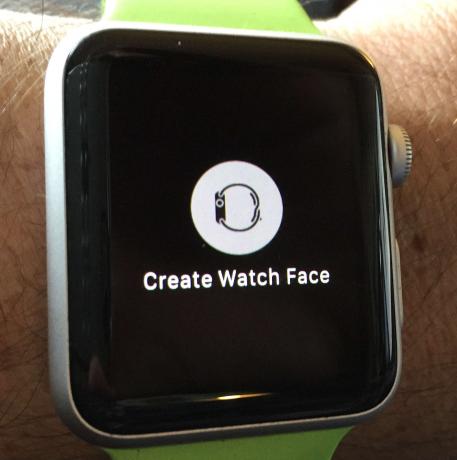
Фото: Роб Лефевр / Cult of Mac
Другой вариант - зайти в приложение «Фото» на Apple Watch. Затем пролистайте все фотографии до той, которую хотите сделать циферблатом, и нажмите на экран с усилием. Появится кнопка «Создать циферблат». Нажмите, чтобы отправить выбранную фотографию на циферблат. Дополнительным бонусом является то, что если вы используете новый iPhone 6s или 6s Plus, чтобы взять Живое фото, он будет красиво отображаться на ваших Apple Watch как циферблат.
Совет от профессионала: каждый раз, когда вы добавляете циферблат из фотографий, вы будете создавать совершенно отдельный циферблат, который вы увидите, когда вы приложите усилие к области циферблата.
Фотоальбом
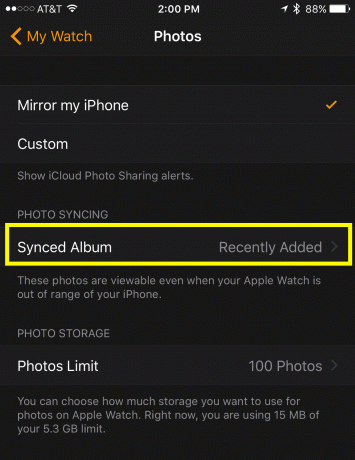
Фото: Роб Лефевр / Cult of Mac
Вот мой любимый вариант - в качестве циферблата вы можете выбрать целый альбом фотографий в приложении "Фото". Каждый раз, когда вы поднимаете запястье, чтобы увидеть время, будет отображаться другое изображение из вашего альбома «Избранное». Также коснитесь экрана Apple Watch, чтобы пролистать их.
Циферблат из фотоальбома можно выбрать, нажав с силой на экран Apple Watch, а затем проведя пальцем до раздела «Фотоальбом». На этом конкретном лице нет никаких настроек, но вы можете войти и выбрать альбом фотографий для синхронизации из приложения Apple Watch на вашем iPhone. Просто нажмите «Фото», «Синхронизированный альбом» и выберите альбом на своем iPhone, чтобы автоматически перенести их на Apple Watch. Циферблат по умолчанию будет выбран в «Избранное». Однако имейте в виду, что для синхронизации требуется время. Даже когда я изменил избранное на своем iPhone, мои Apple Watch по-прежнему показывали старые фотографии из избранного. Я обновлю это, как только оно изменится.
